instagram je jedna z nejpopulárnějších sociálních aplikací, která vám umožňuje sdílet speciální momenty prostřednictvím obrázků. Poskytuje jednoduchý a zajímavý způsob sdílení obrázků, které jste pořídili kdykoli a kdekoli. Tato sociální platforma pro více platforem je k dispozici pro iOS, Android a Windows Phone.
Při každém otevření aplikace pro sdílení nebo procházení různých obrázků se však do telefonu uloží mezipaměti těchto obrazových souborů. Můžete si všimnout, že tyto vysoce kvalitní obrázky zabírají opravdu velké úložiště vašeho zařízení.
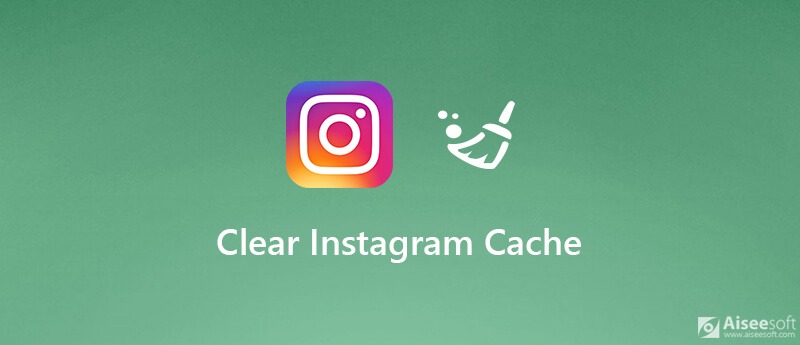
Při každodenním používání Instagramu se mezipaměť Instagramu může shromáždit velmi velká a nakonec zabere spoustu úložného prostoru. Takže je docela nutné odstranit mezipaměť aplikace Instagram. Zde v tomto příspěvku vám to ukážeme jak vymazat mezipaměť Instagramu na iPhone.
Shromážděná mezipaměť a přetížené úložiště jednoduše zpomalí výkon vašeho iPhone. Z této části vám řekneme, jak odstranit soubory cookie a zbytečnou mezipaměť z aplikace Instagram.
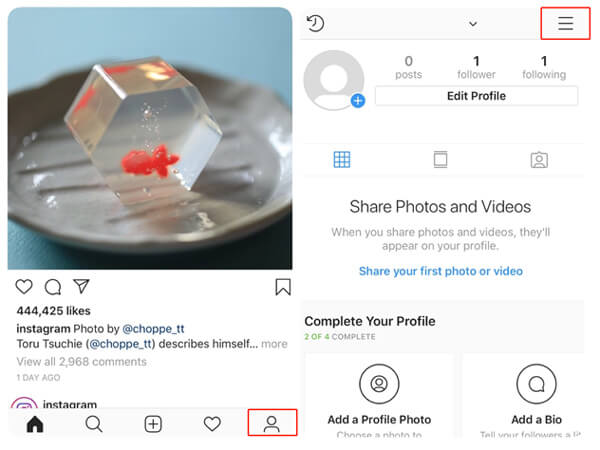
Chcete-li rychle odstranit všechny mezipaměti Instagramu, můžete také zvolit odinstalaci a opětovnou instalaci aplikace Instagram. Tato část vám ukáže, jak zkontrolovat obsazený objem aplikace Instagram v úložišti iPhone a znovu nainstalovat aplikaci a odstranit mezipaměť Instagramu.
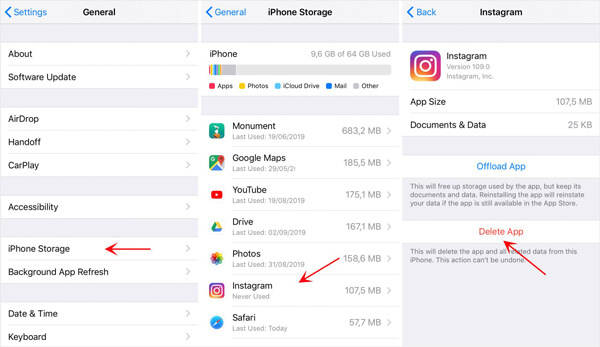
Pokud chcete trvale vymazat mezipaměť Instagramu na iPhone, zejména když chcete zařízení iOS prodat nebo ho darovat svému rodinnému příslušníkovi, obraťte se raději na profesionální řešení. Zde důrazně doporučujeme FoneEraser abyste mohli vymazat mezipaměť Instagramu iPhone a další soukromá data. Po smazání budou data, která jste vymazali, neobnovitelná. Nemusíte se tedy obávat, že by ostatní mohli získat vaše osobní údaje.

Ke stažení
FoneEraser - Nejlepší způsob, jak odstranit Instagram na iPhone
100% bezpečné. Žádné reklamy.

Připojte svůj iPhone k počítači pomocí bleskového kabelu USB. Během tohoto kroku musíte klepnout na Věřte tento počítač na obrazovce vašeho iPhone.


1. Jak nahrát video na Instagram?
Podobným způsobem můžete nahrávat videa do aplikace Instagram stejně jako sdílení fotografií. Na svém iPhone můžete otevřít aplikaci Instagram a poté klepnutím na + ve středu dole vyberte video, které chcete sdílet. Poté můžete pro přizpůsobení videa použít některé editační efekty nabízené Instagramem. Poté můžete video sdílet na Instagramu. Zde také můžete nahrajte GIF na Instagram.
2. Jak obnovit účet Instagram?
Pokud chcete obnovit heslo aplikace Instagram, můžete v přihlašovacím rozhraní zvolit možnost „Zapomenuté heslo“. Poté zvolte „Uživatelské jméno nebo e-mail“ a obdržíte e-mail pro resetování Instagramu. Obdržíte odkaz na resetování hesla pro reset Instagramu.
3. Jak odstranit jednu fotografii z více fotografií na Instagramu?
Otevřete Instagram a vyberte ikonu Domů. Přejděte dolů a najděte příspěvek, který chcete smazat. Nyní můžete klepnout na ikonu se třemi tečkami a poté vybrat možnost Odstranit.
Měli byste často kontrolovat a mazat mezipaměť Instagramu na iPhone, zejména pokud je váš iPhone opravdu těsný na úložném prostoru. Tento příspěvek sdílí 3 jednoduché způsoby Vymažte mezipaměť Instagramu v iPhone a uvolněte více úložného prostoru pro iPhone. Můžete si vybrat jeden pro správu těchto chase, cookies, dokumentů a dat v aplikaci Instagram.
Blokovat zprávy / volání
1. Blokujte žádné ID volajícího v iPhone 2. Obnovte blokované zprávy na iPhone 3. Zavolejte někomu z blokovaného čísla 4. Jak zjistit, jestli mě někdo zablokoval na kik 5. Blokovat odblokování někoho WhatsApp 6. Blokujte deaktivativní zprávy na Facebooku
Nejvýkonnější nástroj, který kdykoli umožňuje uživatelům trvale a důkladně vymazat veškerý obsah iPhone, jako jsou kontakty, zprávy, fotografie, videa, poznámky atd. A nastavení.
100% bezpečné. Žádné reklamy.